すでにご存知のとおり、インターネットには3つの一般的な画像形式。 「損失の多い」JPEGがあります。これは、見た目が良く、スペースが比較的少ないため、ほとんどの場合に機能します。透明度とアニメーションをサポートするGIFがありますが、広範囲の色を再現するのはひどいです。最後に、透明度をサポートする「ロスレス」PNGがあり、元の画像の再現に妥協しませんが、快適さのためのスペースが少なすぎる。
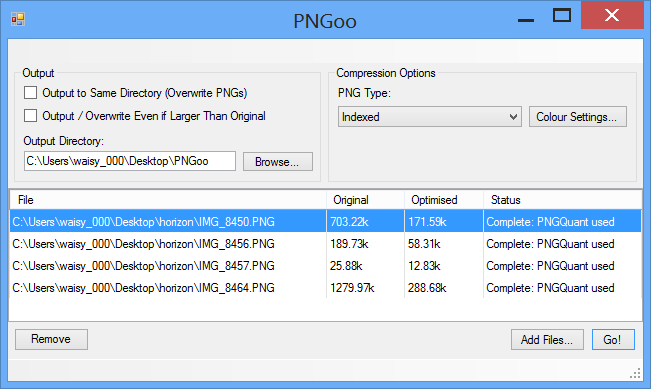
AddictiveTipsでは、多くの目的でPNGを使用していますスクリーンショット–この投稿のスクリーンショットを含む–は、前述の形式での画像の鮮明さが気に入っているためです。ただし、肥大化したファイルサイズは、読者にとってページの読み込み時間が遅くなり、バックエンドサーバーの負荷が大きくなるため、私たちが好んでいないものです。ありがたいことに、TinyPNGなどのオンラインツールを使用して、画質と画像サイズの最適なバランスを実現するために、この問題を回避しました。
ただし、TinyPNGはオンラインツールです。 インターネットにアクセスできないが、すべてのスクリーンショットをすぐに処理する必要がある場合はどうなりますか?さらに、たとえインターネットにアクセスできるとしても、より少ないステップで仕事を終わらせるために、ネイティブのデスクトップツールを好むでしょう。
入る PNGoo。主にKornelLesińskiによって開発された、これWindowsユーティリティは、pngquantコマンドラインツールのグラフィカルユーザーインターフェイス(GUI)として機能し、画質に影響を与えることなくPNGファイルのサイズを大幅に削減します。
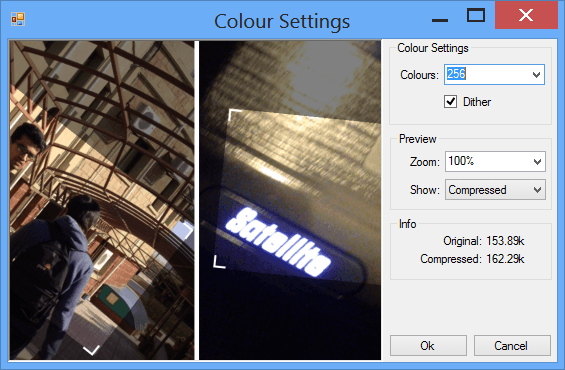
PNGooをテストに使用したスクリーンショットでテストしましたiOS版Horizonのレビューで、結果は驚くべきものでした! 4つの元のPNG(Paint.NETを使用して保存した後の重量は約2.5MB)は、サイズの1/5未満に縮小されました(pngquantを実行した後、わずか550KB)。私のコンピューターでプロセスが完了するのに10秒もかかりませんでしたが、読者全体としては大幅に節約できます(帯域幅の請求書は言うまでもありません)。
私のテストでは、PNGooは高速であるだけでなく、Windows用の他の一般的なPNG圧縮ツールである「PNGGauntlet」よりも効率的であることがわかりました。
PNGooには、上書きの便利なオプションが付属しています元のPNGであるため、新しく圧縮された画像を使用するために別のフォルダーを開くことを避けることができます。それ以外にも、もちろん、「出力ディレクトリ」を変更し、色の設定を変更して、画像をさらに最適化することができます。
LinuxでpngquantのGUIツールを見つけることができませんでしたが、OS Xユーザーは、以下のリンクにある公式のpngquant WebサイトからImageAlphaをチェックアウトする必要があります。
pngquant.orgからPNGooをダウンロード


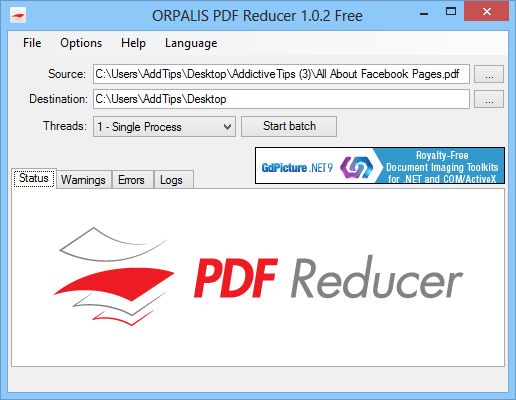

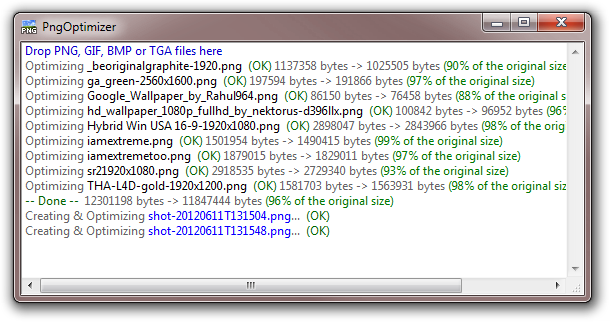








コメント